UA Connectの使用方法について
UA Connectの使用方法について
UA Connectは、UA製品のソフトウェアのインストール、ファームウェアの更新、およびその他の機能を管理するユニバーサルオーディオのアプリです。
これらの機能にアクセスするには、UA Connectをインストールする必要があります。
これらの機能にアクセスするには、UA Connectをインストールする必要があります。
この記事では、UA Connectのダウンロード方法とインストール方法、およびすべての製品に共通する一般的な使用法について説明します。
また、各製品には、その製品に固有の機能の使用方法を説明する独自のUA Connectの記事があります。
また、各製品には、その製品に固有の機能の使用方法を説明する独自のUA Connectの記事があります。

インストール後に特定の製品でUA Connectを使用する方法については、こちらから利用可能なマニュアルにアクセスしてください。
UA Connectを使用する製品
UADプラグイン – UA Connectを使用して、購入したオーディオエフェクトとバーチャルインストゥルメント、またはUAD Sparkサブスクリプションに含まれているオーディオエフェクトとバーチャルインストゥルメントを管理します。
Apollo & UAD-2 - UA Connectを使用して、Universal Audioのウェブサイトの登録ページを開き、最新のUAD-2プラグインインストーラーをダウンロードします。
ボルトインターフェース – UA Connectを使用して、ドライバーのダウンロードとインストール、バンドルされたオーディオソフトウェアの引き換え、チュートリアルやヒントへのアクセスを行います。
UAFXペダル – UA Connectを使用して、無料のボーナスエフェクト、スピーカーキャビネット、エフェクトボイシング、UAFXペダルファームウェアのアップデートを入手してください。
UAマイク – UA Connectを使用して、UAマイクを管理します。
LUNA – UA Connectを使用して、LUNAおよびLUNA拡張機能の管理、認証、ダウンロード、およびインストールを行います。
(複数のUA製品を表示し、Volt Interfacesタブが選択されているUA Connectウィンドウ)
ビデオガイド
以下のビデオ ガイドは、この記事の手順で説明されているプロセスを示しています。

Windowsガイドについては、以下の「Windowsへのインストール」セクションの該当する手順をお読みください。
UA Connectのインストールと起動
UA Connectを入手
UA Connectアプリは下記ページからダウンロードします。
www.uaudio.com/downloads/ua-connect/
www.uaudio.com/downloads/ua-connect/
UA Connectのシステム要件
- Intel、AMD、またはAppleシリコンプロセッサ
- (パソコン)Windows 10 または 11、64 ビット版
- (macOS) 10.15 Catalina 以降
- ソフトウェアダウンロード用のインターネット接続

一部の製品では、コンピューターのUSBポートに接続するためにUSB-Cケーブルまたはアダプター(別売)が必要です。
macOSへのインストール
- macOS用のUA Connectをダウンロードした後、DiskImage(.dmg)ファイルをダブルクリックし、ライセンス契約に同意します。
- ディスクイメージウィンドウが表示されたら、UA Connectアイコンをアプリケーションフォルダにドラッグします。
macOS での起動
UA Connectは、アプリの起動後、ネイティブUADプラグインのインスタンス化後、またはLUNAの起動後にバックグラウンドで実行されるため、必要に応じてオーディオエフェクトやインストゥルメントをアクティブにすることができます。
UA Connectは、新しいバージョンが利用可能になると自動的に更新されます。
UA Connectを初めて開くには:
- アプリケーションフォルダを開き、UA Connectアイコンをダブルクリックします。
- macOS DockからLaunchpadを開き、UA Connectアイコン
macOSのメニューバーからUA Connectを開くには:
- macOSメニューバーのUAアイコンをクリックします
- メニューから [Open UA Connect] を選択します
Windowsへのインストール
- UA Connect for Windowsをダウンロードしたら、UA Connect Setup.exeファイルをダブルクリックし、ライセンス契約に同意します。
- Pace License Supportがまだインストールされていない場合は、インストールするように求められます。

重要: Pace License Supportをインストールしないと、UA Connectのインストールを完了できません。
- インストール中に、Windows Defender ファイアウォール経由のアプリアクセスを許可するように求められた場合は、[アクセスの許可] をクリックします。
Windows での起動
インストールが完了すると、UA Connectが自動的に起動します。
UA Connectはバックグラウンドで実行されるため、必要に応じてオーディオエフェクトや楽器をアクティブにすることができます。
UA Connectがまだ実行されていない場合は、ネイティブUADプラグインをインスタンス化するとUA Connectが開始されます。
UA Connectはバックグラウンドで実行されるため、必要に応じてオーディオエフェクトや楽器をアクティブにすることができます。
UA Connectがまだ実行されていない場合は、ネイティブUADプラグインをインスタンス化するとUA Connectが開始されます。
UA Connectは、新しいバージョンが利用可能になると自動的に更新されます。
WindowsシステムトレイからUA Connectを開くには:
- WindowsシステムトレイのUAConnectアイコンをダブルクリックします。
ログイン、またはUAアカウントの作成について
UA Connectの機能にアクセスするには、ログインする必要があります。
- すでにUAアカウントをお持ちの場合は、メールアドレスとパスワードを入力し、「ログイン」をクリックします。
- UAアカウントをまだお持ちでない場合は、「アカウントを作成」をクリックします。情報を入力し、[アカウントを作成] をクリックします。
アクティブなダウンロードの表示
UA Connectで1つ以上の製品をダウンロードしているときは、[Active Downloads]タブが使用可能になります。
[Active Downloads]をクリックして、ダウンロード状況を確認します。
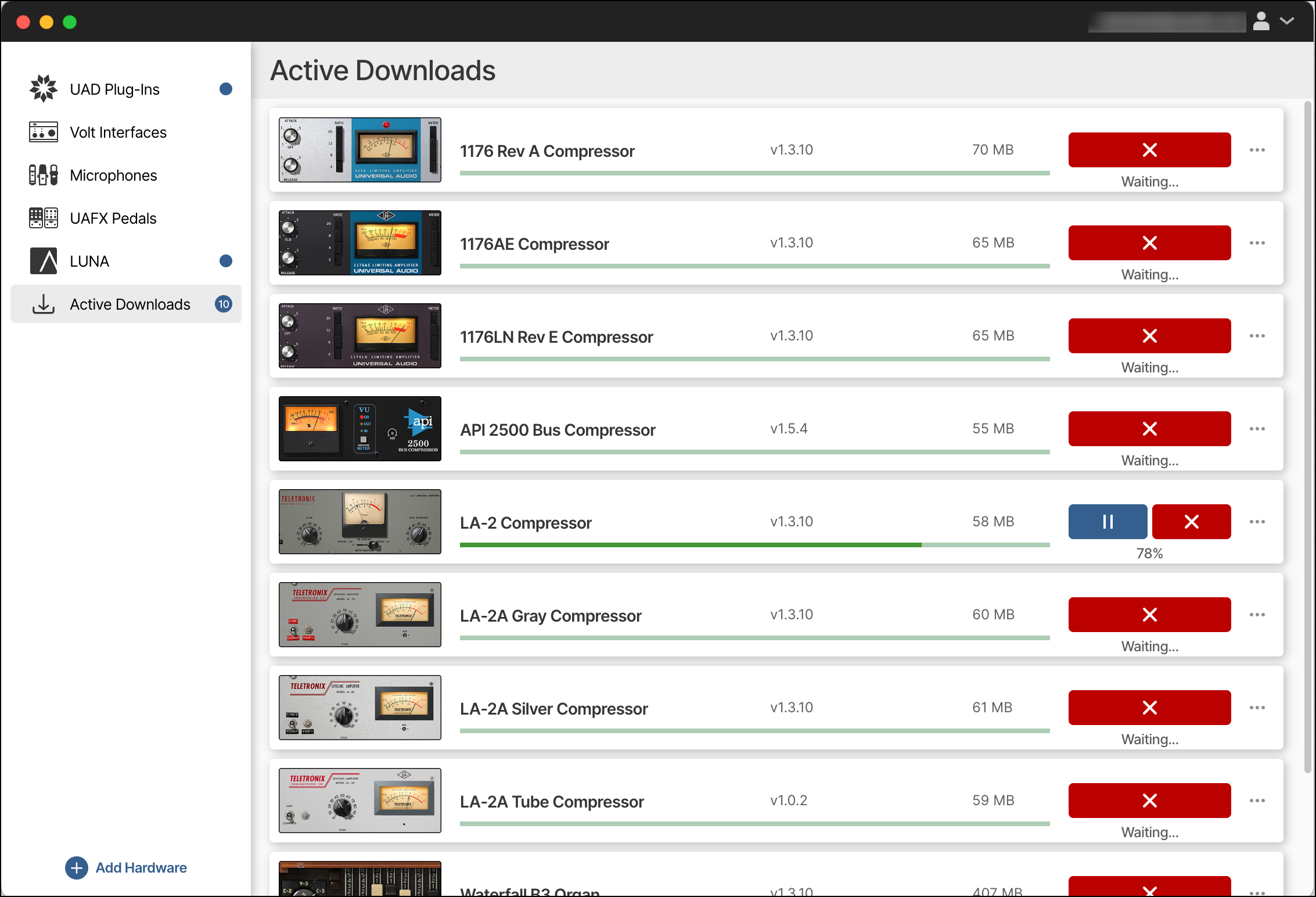
[Active Downloads]をクリックして、ダウンロード状況を確認します。
UA Connectでの製品のフィルタリング
すべてのUA Connectページ(ApolloとUAD-2のページを除く)には、Searchフィールドが含まれています。このフィールドに入力して、製品をフィルタリングします。
表示しているページの商品のみが表示されます。
表示しているページの商品のみが表示されます。
たとえば、名前に「reverb」が含まれるすべてのプラグインを表示するには、[プラグイン]ページで、検索バーに「reverb」と入力します。
UAD プラグイン ページのフィルタリング
検索バーに加えて、UAD プラグイン ページには、カテゴリ フィルターとライセンス タイプのドロップダウン セレクターが含まれています。
カテゴリによるプラグインのフィルタリング
「カテゴリでフィルタ」をクリックし、カテゴリを選択して UAD プラグインをカテゴリでフィルタします。
(プラグイン・フィルター・カテゴリーの選択)
(カテゴリでフィルタリングされたプラグイン)
ライセンス・タイプによるプラグインのフィルタリング
ドロップダウンセレクタから選択して、ライセンスタイプでプラグインをフィルタリングします。プラグイン・ライセンスのカテゴリーは、以下のとおりです。
- All Plug-Ins – 使用可能なすべてのプラグインが表示されます。このビューでは、プラグインには、ライセンスの種類を示すために、永久 Spark ラベルや UAD Spark ラベルのラベルが付けられます。
- UAD Spark Plug-Ins – UAD Spark サブスクリプションの一部として使用可能なプラグインが表示されます。
- My Plug-Ins – 永久ライセンスを持つプラグインが表示されます。
UA Connectフィードバックの送信
フィードバックを送信するには、ユーザー名の横にある三角形をクリックして「ユーザー」メニューを開き、「フィードバックを送信」をクリックします。
フィードバック ウィンドウが開き、フィードバックを送信できます。
フィードバック ウィンドウが開き、フィードバックを送信できます。
Related Articles
UA Connect を利用したUADネイティブプラグインの導入・管理方法について
メディア・インテグレーションでは、UAD Nativeプラグイン永続版ライセンスのサポートを承っており、UAD Sparkは対象外となります。 またUAD DSPプラグインおよびUAハードウェアのサポートについては、株式会社フックアップまでお問い合わせください。 技術情報 | サポート | Hookup, Inc. https://hookup.co.jp/support UA Connectは、ネイティブUADプラグインのライセンス、インストール、および更新を管理します。また、UA ...UA Connectの動作環境について
UA Connect の動作環境について この記事では、UA Connect の現在の動作環境をすべて記載しています。 macOS Big Sur 11、Monterey 12、Ventura 13、Sonoma 14、Sequoia 15、Tahoe 26 Windows 10 または Windows 11 (64ビット版) Intel、AMD、または Apple Silicon プロセッサ ソフトウェアをダウンロードするためのインターネット環境 注意事項 ...UA LUNA Pro付属 Celemony Melodyne 5 Essential ご利用手順
UA LUNA Proに付属するCelemony Melodyne 5 Essential のご利用方法は下記となります。手順に沿ってお進めください。 ご注意: Celemony Melodyne 5 Essentialを含むLUNA Pro付属のサードパーティ製ソフトウェアについては、 弊社国内サポートの対象外となります。個別のテクニカルサポートはご提供できかねるため、これらの製品サポートについては開発元メーカーサポートまでお問い合わせくださいますよう、あらかじめご了承ください。 はじめに ...UA Connect のアンインストール/再インストール手順 (Windows 11)
UA Connect のアンインストール/再インストール手順 (Windows 11) この短いビデオでは、一般的な問題を解決するために、Windows 11環境で UA Connect ソフトウェアをアンインストールして再インストールする方法を説明しています。 一般的な問題のトラブルシューティングを行うために、Windows 11 で UA Connect ソフトウェアをアンインストールして再インストールする方法については、この短いビデオをご覧ください。 以下は、Windows 11 ...[Mac] UA Connect のアンインストール/再インストール手順
UA Connect のアンインストール/再インストール手順 (Mac) この短いビデオでは、一般的な問題を解決するために、Mac環境で UA Connect ソフトウェアをアンインストールして再インストールする方法を説明しています。 以下は、システムからUAConnectを適切に削除する方法の説明です。 UA Connectを再インストールする前に、以下で説明するように、UA Connect設定ファイルとネイティブUAD(UADx)プラグインを手動で削除してください 1. UA ...